- 热门地图
- 专辑特辑
- 热门手游
极米app投屏这是一款很不错的手机投屏软件,用户能够使用该软件进行投屏,只需要连接到相应的设备,就能够一键投屏了,这还是非常的方便的投屏前记得连上相应的wifi!整体的操作都是非常的简单,没有什么难度,快来这里下载吧!
是专为大家带来了更多的投影功能服务的手机软件,软件为大家带来了更好的投屏服务。
直接在手机上就能去进行投屏,无需再去购买其他的投屏工具了,一款软件即可搞定的。
投屏功能还是非常的方便的,让大家都能更好的去选择线上的投影投屏功能,很不错的。
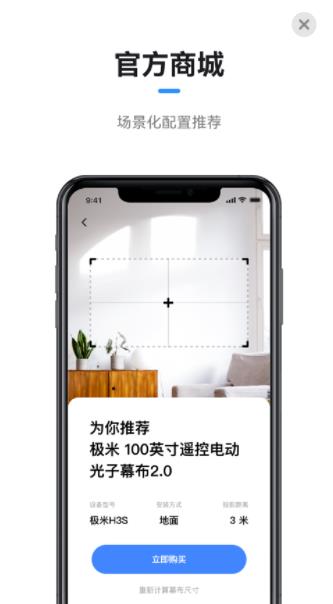
1.爱机功能
爱机功能全面升级,为大家创造更稳定的连接体验和更有趣的互动场景。
2.极米社区
极米用户的栖息地,分享使用极米的美好生活,新品测评、新鲜玩法应有尽有。
3.影视专区
热点剧集实时推荐,海量影视精准搜索,轻松打造私人专享影库。

1.确认极米投影仪与手机连接同一个网络,打开手机的极米APP,选择【爱机】,我们得到下图界面。点击中间【添加设备】,点击添加设备进入下一个页面。
2.进入【添加设备】后画面如下图1所示,等待搜索一般等待5-20秒左右,搜索到设备后,再点击【绑定设备】。接着界面会提示您填写验证码,将极米投影仪画面显示的验证码正确输入,就可以绑定成功。
1.将你的设备的内容可以非常高效的进行到管理,在不同的设备组合当中进行到切换;
2.获取到非常多样的不同应用的资源推荐,给到丰富的应用安装的使用方式体验到;
3.可以得到非常高效快速的投屏互动的连接与使用,更好的便捷控制使用方式。
1.将传输图片保存在手机本地之后,将极米APP与极米投影仪相连接。
2.选择【工具】中的【传文件】,点击【添加传输文件】
3.选择图片,点击右上角的【传输】,即可传输至极米投影仪上。
一键投屏神器v1.0大小:21.64MB 查看详情>>
隔空投屏v1.0.1大小:45.09MB 查看详情>>
奇异投TV投屏v1.2大小:16.48MB 查看详情>>
乐播投屏app官方版v5.9.60大小:130.87MB 查看详情>>